iPhone がテキスト メッセージを受信できない理由は、間違った設定からインターネット接続の不良まで、さまざまです。したがって、以下のトラブルシューティング手順を試してください。すぐにテキストが再び受信されるようになります。
1. メッセージングが有効になっていることを確認してください
iPhone をセットアップしたばかりか、iOS のアップデートを完了したばかりの場合は、iMessage が有効になっていない可能性があります。有効にしない場合は、他の iPhone からテキストを受信できません。これをオンにするには、[設定] > [設定] に進みます。メッセージ > iメッセージ。

iMessage の下には、送受信の設定も表示されます。 iMessage を受信できるアドレスがあることを確認してください。ここにいる間、必ず MMS とグループ メッセージングも有効にしてください。下にスクロールすると、これらのオプションが表示されます。
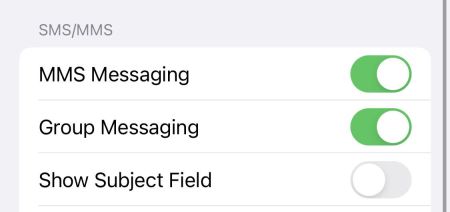
場合によっては、特定の絵文字が MMS メッセージとして送信されることがあります。これをオフにすると、テキストは受信されません。また、誰かがテキスト内で別の人物にタグを付けてグループテキストにする場合もあります。このオプションがオフの場合、そのテキストも受信されなかったでしょう。
Android スマートフォンではなく、他の iPhone からメッセージを受信している場合は、これが原因である可能性があります。それでも問題が解決しない場合は、iMessage テキストを受信している場合は、Android からテキストを受信していない場合の対処方法をご覧ください。
2. 送受信設定を編集する

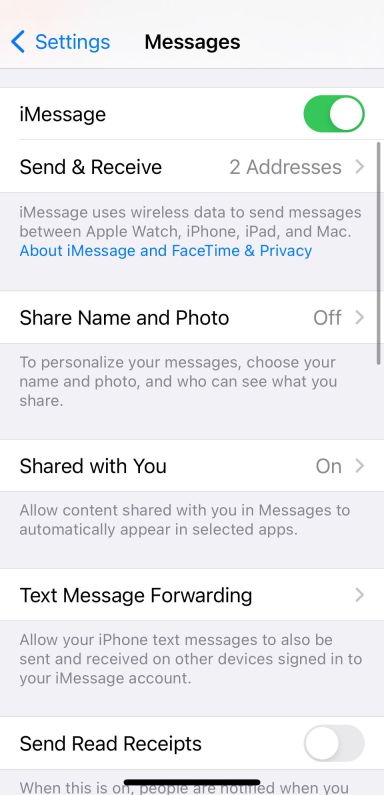

iPhone が他の iOS デバイスから画像メッセージを受信しない場合、または iMessage に問題がある場合、簡単な解決策があります。解決策は、送受信設定を編集してメールを含めることです。
これを行うには、[設定] を開き、[メッセージ] > [メッセージ] に進みます。 [送受信] を選択し、Apple ID の電子メール アドレスを選択します。これにより、この電子メール アドレスを使用してインターネット経由でメッセージを送受信できるようになります。
知らないうちにあなたのメール アドレスにメッセージを送信している人もいる可能性があるため、この特定の設定を変更すると、これらのメッセージを受信できるようになります。
3. iMessage に携帯電話または Wi-Fi があることを確認してください
他の iPhone ユーザーからの iMessage を待っているのに受信できない場合は、接続が悪い可能性があります。 iMessage が機能するには、Wi-Fi または携帯電話のデータが必要です。
モバイルデータ通信がオフになっているか、Wi-Fi に接続されていない場合は、再接続するまで iMessage テキストを受信できません。また、一部の人からテキストを受信し、他の人からはテキストを受信しない場合は、iMessage 全体に問題がある可能性があります。
この問題を解決するには、Wi-Fi またはモバイルデータに再接続します。接続が良好でない場合は、次のステップを試すことができます。
4. 接続が悪いですか? SMS として送信をオンにする
安定したインターネット接続にアクセスできない場合は、SMS として送信機能をオンにすることを検討してください。これにより、サービスが利用できないときに iMessage テキストの代わりに通常の SMS テキストを送信できるようになります。
これをオフにすると、iPhone は接続が安定するまで待機してからメッセージを送信します。つまり、受信者はメッセージをすぐに受信せず、メッセージをまだ受け取っていないためにテキストを返信しない可能性があります。このため、実際には最初のメッセージが届いていないのに、テキストメッセージが届いていないと思い込んでしまう可能性があります。
これをオンにするには、[設定] > [設定] に進みます。 [メッセージ] を選択し、[SMS として送信] をタップします。これにより、将来的には SMS メッセージングが可能になります。

5. メッセージ フィルタリングをオフにする
iPhone では、不明な送信者からのテキスト メッセージをフィルタリングできます。これはデフォルトではオフになっていますが、誤ってオンにした可能性があります。その場合、携帯電話に保存していない番号からのテキスト メッセージが見つからない可能性があります。
これを解決するには、デバイスのメッセージ フィルタリングをオフにします。これを行うには、[設定] > [設定] に進みます。メッセージと不明な送信者のフィルターの無効化。テキスト メッセージの受信がずっと有効になっていた場合は、再び受信を開始する必要があります。
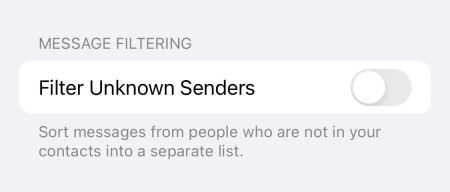
オフにしたら、メッセージ アプリに移動して、フィルターによって隠された未読メッセージを見つけます。フィルタリングされたメッセージは削除されません。代わりに、それらは別のフォルダーに保存されます。メッセージ フィルタリングをオフにすると、メッセージ アプリに表示されるようになります。
6. ネットワーク設定をリセットします
場合によっては、サードパーティのアプリ、アップデート、バグによってネットワーク設定が誤動作することがあります。この問題が発生すると、iMessage だけでなくテキスト メッセージも受信できなくなる可能性があります。
時間のかかる修正に進む前に、ネットワーク設定をリセットしてみる必要があります。一部のユーザーは、これで iPhone がテキストを受信できないことに関連する多くの問題を解決すると報告しました。
これを行うには、[設定] > [設定] に進みます。一般 > iPhone の転送またはリセット >リセット >ネットワーク設定をリセットします。

ネットワーク設定をリセットした後、誰かに別のテキスト メッセージを送ってもらいます。それでも受信できない場合は、いつでも iPhone を完全にリセットしてみてください。ただし、それは時間がかかり、うまくいかない可能性があります。
7. 通信事業者に連絡します
上記の解決策を試しても iPhone でテキスト メッセージを受信できない場合は、通信事業者に電話してください。結局のところ、通信事業者があなたをサポートできる方法は他にもたくさんあります。たとえば、近くで携帯電話の基地局が停止し、それが通知される可能性があります。あるいは、アカウントに問題がある可能性があります。
サービス料金を携帯通信会社に支払っているのにテキスト メッセージを受信していない場合は、携帯通信会社がテキスト メッセージを復元する責任があります。通信事業者はプランを確認し、サービスの停止を確認し、必要に応じてアカウントのリセットを試みます。新しい SIM カードを試して、それが役立つかどうかを確認することも検討してください。
携帯通信会社に電話するときは、テキスト メッセージを受信していないことを伝えてください。通信事業者がサポートできない場合は、通信事業者がロックされた電話機を使用していない限り、別のネットワークプロバイダーに切り替えることを検討してください。
iPhone がテキストを受信しませんか?できることはあります
iPhone でテキスト メッセージを受信していないと、重要なイベントやアップデートを見逃す可能性があります。これは誰にとっても難しいことかもしれません。このため、できるだけ早くこれを修正する必要があります。結局のところ、あなたはすでにいくつかの重要なメッセージを見逃しており、これ以上見逃したくないかもしれません。
幸いなことに、携帯通信会社に連絡する前に試すことができることがいくつかあります。簡単な設定でメッセージを受信するかどうかが変わる場合があります。ネットワーク設定をリセットすると通信事業者の問題が解決する場合もあるので、電話して待つ必要はありません。
iPhone の問題が何であれ、いくつかの手順を試すことができます。うまくいけば、問題が解決してメッセージの受信を再開できるようになります。
以上がiPhoneがテキストを受信しない場合の7つの解決策の詳細内容です。詳細については、PHP 中国語 Web サイトの他の関連記事を参照してください。
 Macos Sequoia 15.4の2番目のリリース候補はテスト可能Apr 30, 2025 am 10:26 AM
Macos Sequoia 15.4の2番目のリリース候補はテスト可能Apr 30, 2025 am 10:26 AMAppleは、ベータテストプログラムのために、MacOS Sequoia 15.4の2番目のリリース候補(RC)ビルドをリリースしました。これは、数日前にリリースされたSECOIA 15.4、iOS 18.4、およびiPados 18.4の最初のリリース候補ビルドに続きます。 候補者を解放a
 VirtualBuddyを使用してMacOS仮想マシンを簡単に作成できますApr 30, 2025 am 10:14 AM
VirtualBuddyを使用してMacOS仮想マシンを簡単に作成できますApr 30, 2025 am 10:14 AMVirtualBuddy:AppleシリコンMacでMacosとLinuxを簡単に仮想化する VirtualBuddyは、Apple Silicon MacでMacOS(およびLinux)を仮想化するシンプルで高速な方法を提供し、開発者、愛好家、好奇心の強いユーザーにMacOSの複数のインスタンスを簡単に実行する方法を提供します。 VirtualBuddyは高速でパフォーマンスが高く、無料でオープンソースであるため、コミットメントなしで仮想マシンの世界を簡単に探索できます。十分なディスクストレージと帯域幅をMacosまたはLinux仮想マシンをセットアップするだけです。 異なるバージョンをテストしているかどうか
 中古のMacBookを購入する前にチェックする12のことApr 30, 2025 am 10:01 AM
中古のMacBookを購入する前にチェックする12のことApr 30, 2025 am 10:01 AM予算で中古Macを購入しますか? このガイドは、レモンを避けることを保証します。 その場で実行できる診断など、購入する前に必須のチェックをカバーします。 起動可能なMacOS USBドライブとヘッドフォンを持参することを忘れないでください。 ステップ1:物理的なINSP
 MacOSの更新にはどのくらい時間がかかりますか?なぜMacosは更新されていないのですか?Apr 30, 2025 am 09:53 AM
MacOSの更新にはどのくらい時間がかかりますか?なぜMacosは更新されていないのですか?Apr 30, 2025 am 09:53 AMMacOSシステムソフトウェアの更新にどのくらい時間がかかりますか?なぜ更新するのにそんなに時間がかかるのですか?多くのMacユーザーは、新しいMacOSシステムのソフトウェアアップデートを確認すると、この質問があります。これらの質問は両方とも非常に合理的であり、答えが異なる可能性があることを覚えておくことが重要です。ただし、最新のMacOSを使用すると、MacOSシステムに更新をインストールするのにかかる時間をかなり正確に推定できます。 このトピックに飛び込んで、MacにMacOSアップデートをインストールする準備を整えて準備できるようにしましょう。 MacOSアップデートをダウンロード、インストール、完了するまでにどれくらい時間がかかりますか? MacOSの更新は、特に更新のダウンロードを検討している場合、完了のために更新をインストールすることを検討している場合、15〜20分から数時間かかる場合があります
 MacBookバッテリーはどのくらい続きますか?チェック方法は次のとおりですApr 30, 2025 am 09:50 AM
MacBookバッテリーはどのくらい続きますか?チェック方法は次のとおりですApr 30, 2025 am 09:50 AMMacBookのバッテリー寿命の理解:Macのパワーを最大化します MacBookのバッテリーのパフォーマンスを心配していますか、それとも購入を計画していますか?このガイドは、MacBookバッテリーの寿命を明確にし、それを拡張するためのヒントを提供します。 ほとんどのMacバッテリーはApprに耐えます
 MACエラーのSafariの修正“このWebページは、問題が発生したためにリロードされました”Apr 30, 2025 am 09:45 AM
MACエラーのSafariの修正“このWebページは、問題が発生したためにリロードされました”Apr 30, 2025 am 09:45 AMMacシステムの下のSafariブラウザは優れていますが、完璧ではありません。 Safariユーザーは、ページがリフレッシュしてエラーメッセージ「このページが問題のためにリロードされた」と表示される状況に遭遇することがあります。 「繰り返し問題」などのバリアント情報も表示される場合があります。 エラーメッセージは非常に一般的であるため、Safariのエラーの根本原因とMacでこれを修正する方法を疑問に思うかもしれません。 MacのSafariが「問題が発生したためにこのWebページがリロードされた」エラーを発生させる原因 通常、メモリの問題、ウェブサイトのクラッシュ、またはSafariの互換性、ソフトウェアエラー、またはその他の同様の問題がある場合、MacのSafariにこのエラーメッセージが表示されます
 Macメニューバーにぎざぎ座の目を引いて、カーソルを追いかけてくださいApr 30, 2025 am 09:42 AM
Macメニューバーにぎざぎ座の目を引いて、カーソルを追いかけてくださいApr 30, 2025 am 09:42 AMノスタルジックなMACユーザーは、古典的なMac OSシステムで興味深いアプリケーションを覚えているかもしれません。MacMenceメニューバーに動く目を配置し、カーソルを使用して移動します。古典的なMac OSはもうなくなっていますが、現代のMacでこの楽しみを体験することができます。「Googly Eyes」と呼ばれるアプリを使用するだけです。 Google EyesはMacメニューバーにあり、その生徒はアプリの古いバージョンのようにカーソルに従います。マウス/トラックパッドをクリックすると、小さな目が点滅します。これはあなたのコンピューティングエクスペリエンスに革命をもたらしますか?おそらくそうではありません。しかし、それは面白いですか?絶対に楽しい!時々、ただ楽しいだけで十分ですよね?だから、あなたのMAでそれを楽しんでください
 Macos Sonoma 14.7.5&MacOS Ventura 13.7.5セキュリティ更新リリースApr 30, 2025 am 09:40 AM
Macos Sonoma 14.7.5&MacOS Ventura 13.7.5セキュリティ更新リリースApr 30, 2025 am 09:40 AMAppleは、MacOS Sonoma 14.7.5とMacOS Ventura 13.7.5ソノマおよびベンチュラオペレーティングシステムを実行しているMacユーザー向けのセキュリティアップデートをリリースしました。これらの更新は、セキュリティパッチに焦点を当てており、最新のMacOS Sequoia 15.4アップデートで利用可能な他の新機能は含まれていません(Sequoia 15.4アップデートは同時にリリースされます)。 さらに、新品および古いiPhoneやiPadのソフトウェアアップデート、およびApple TV、Apple Watch、Apple Vision Proの更新があります


ホットAIツール

Undresser.AI Undress
リアルなヌード写真を作成する AI 搭載アプリ

AI Clothes Remover
写真から衣服を削除するオンライン AI ツール。

Undress AI Tool
脱衣画像を無料で

Clothoff.io
AI衣類リムーバー

Video Face Swap
完全無料の AI 顔交換ツールを使用して、あらゆるビデオの顔を簡単に交換できます。

人気の記事

ホットツール

SecLists
SecLists は、セキュリティ テスターの究極の相棒です。これは、セキュリティ評価中に頻繁に使用されるさまざまな種類のリストを 1 か所にまとめたものです。 SecLists は、セキュリティ テスターが必要とする可能性のあるすべてのリストを便利に提供することで、セキュリティ テストをより効率的かつ生産的にするのに役立ちます。リストの種類には、ユーザー名、パスワード、URL、ファジング ペイロード、機密データ パターン、Web シェルなどが含まれます。テスターはこのリポジトリを新しいテスト マシンにプルするだけで、必要なあらゆる種類のリストにアクセスできるようになります。

メモ帳++7.3.1
使いやすく無料のコードエディター

DVWA
Damn Vulnerable Web App (DVWA) は、非常に脆弱な PHP/MySQL Web アプリケーションです。その主な目的は、セキュリティ専門家が法的環境でスキルとツールをテストするのに役立ち、Web 開発者が Web アプリケーションを保護するプロセスをより深く理解できるようにし、教師/生徒が教室環境で Web アプリケーションを教え/学習できるようにすることです。安全。 DVWA の目標は、シンプルでわかりやすいインターフェイスを通じて、さまざまな難易度で最も一般的な Web 脆弱性のいくつかを実践することです。このソフトウェアは、

ドリームウィーバー CS6
ビジュアル Web 開発ツール

MinGW - Minimalist GNU for Windows
このプロジェクトは osdn.net/projects/mingw に移行中です。引き続きそこでフォローしていただけます。 MinGW: GNU Compiler Collection (GCC) のネイティブ Windows ポートであり、ネイティブ Windows アプリケーションを構築するための自由に配布可能なインポート ライブラリとヘッダー ファイルであり、C99 機能をサポートする MSVC ランタイムの拡張機能が含まれています。すべての MinGW ソフトウェアは 64 ビット Windows プラットフォームで実行できます。

ホットトピック
 7921
7921 15
15 1652
1652 14
14 1411
1411 52
52 1303
1303 25
25 1248
1248 29
29



